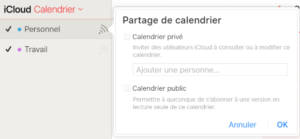Comment transférer ses données d'iOS à Android ?
On sait qu’il est parfois laborieux de changer de téléphone et de transférer ses contacts, ses photos, ses mails ... Même si certains constructeurs proposent leur propre application pour transférer du contenu d’un smartphone à un autre, le plus contraignant est certainement de changer d’écosystème et de passer d’iOS à Android (et inversement !). C’est pour cela que nous vous donnons quelques astuces pour ceux qui décideraient tout de même de se lancer dans cette action un peu laborieuse.
Transférer vos photos et vidéos.
Si vous faites partie de ceux qui préfèrent les méthodes à l’ancienne, nous vous conseillons de transférer manuellement vos fichiers. Pour cela, branchez votre iPhone à votre ordinateur et transférez tous vos fichiers multimédias. Puis faites exactement la même chose dans l’autre sens en en connectant votre téléphone Android à votre ordinateur et transférant toutes vos photos et vidéos sur votre nouveau smartphone. Pour ceux qui trouveraient cette méthode trop fastidieuse, nous vous proposons de profiter des services de stockage en ligne. Si vous avez déjà un compte Gmail, nous vous conseillons de passer par l’application Google photos. Pour cela, téléchargez l’application en cliquant ici. Lors de l’installation, l’application vous demandera si vous souhaitez sauvegarder vos photos. Activez la fonction et effectuez le transfert en passant par du WiFi si vous avez la possibilité car cela peut prendre du temps et donc consommer les données mobiles de votre forfait. Une fois que tous vos fichiers multimédias sont téléchargés sur votre application, téléchargez l’application Google Photos sur votre smartphone Android, si elle n’est pas déjà pré-installée. Passez par le processus d’installation et toutes vos photos et vidéos seront sur votre nouveau smartphone ! Si vous n’avez pas de compte Gmail, vous pouvez également utiliser l’application Amazon Photos, la capacité de stockage sera illimitée pour les membres Prime.
Transférer vos contacts
Si vous avez un compte Gmail et qu’il est déjà synchronisé avec votre iPhone, alors la manipulation sera très simple ! Vous aurez juste à renseigner votre compte Google sur votre smartphone Android, et tous vos numéros enregistrés seront automatiquement téléchargés. Si votre compte Gmail n’est pas synchronisé avec votre iPhone, la manipulation va être un peu plus ardue. En effet, pour transférer vos contacts vous allez devoir exporter un fichier .vcf afin de pouvoir l’importer ensuite sur votre téléphone Android. Pour cela, suivez les étapes suivantes :
- Sur votre iPhone, rendez-vous dans Paramètres > Mots de passe comptes > iCloud et activez « Contacts » afin de téléchargez vos contacts vers les services cloud d’Apple.
- Ouvrez ensuite un navigateur web et rendez-vous sur iCloud.com et connectez-vous avec votre identifiant Apple. Sélectionnez « Contacts », puis cliquez sur la roue crantée et sur « Tout sélectionner ». Et enfin cliquez de nouveau sur l’icône de la roue crantée et sélectionnez « Exporter en vCard ».
- Lorsque votre fichier est téléchargé, rendez-vous sur contacts.google.com et cliquez sur I_mporter > Aller aux anciens contacts_. Ensuite cliquez sur « Plus » puis sur « Importer » en choisissant votre fichier .vcf. Et hop ! Tous vos contacts seront synchronisés avec votre compte Google et vous les retrouverez automatiquement lorsque que vous connecterez votre compte à votre smartphone Android.
Transférer votre agenda
Tout comme vos contacts, si votre compte Google est synchronisé avec votre calendrier, vous n’aurez aucune manipulation à faire. Sinon suivez de nouveau ces étapes :
- Rendez-vous également dans Paramètres > Mots de passe comptes > iCloud et cette fois activez « Calendrier »
- Ouvrez ensuite votre navigateur web et rendez-vous de nouveau sur iCloud.com. Sélectionnez le calendrier que vous souhaitez synchroniser et cochez « Calendrier public » afin de pouvoir copier l’URL de partage.
- Depuis votre smartphone Android, collez l’URL et récupérez le fichier calendar.ics.
Vous voilà désormais avec votre nouvel appareil Android, sans pour autant avoir perdu toutes les données de votre iPhone ! Mobile & Futé, le blog high-tech sur l’actualité des smartphones